Varmt

AnyRec Screen Recorder
Beste programvare for videoopptak og skjermopptaker.
Sikker nedlasting
Topp 13 populære programvare for videoopptak du ikke bør gå glipp av!
Skjermopptak er nå en populær og enkel metode for å lagre minner, informasjon, videoopplæring, videosamtaler og akademiske økter enklere. Dessuten er programvare for videoopptak nå enkel å bruke og lar deg ta opp nesten hver aktivitet på datamaskinen.
Guideliste
Den ultimate videoopptaksprogramvaren på Windows/Mac du bør kjenne til Topp 12 beste programvare for videoopptak på Windows/Mac/Linux Vanlige spørsmål om den beste programvaren for videoopptakDen ultimate videoopptaksprogramvaren på Windows/Mac du bør kjenne til
Leter du etter gratis programvare for videoopptak som lar deg ta opp hele dataskjermen, et enkelt vindu eller et spesifisert område i sanntid? AnyRec Screen Recorder er perfekt for deg! Denne gratis videoskjermopptakeren tilbyr mer enn bare noen få funksjoner; den lar deg også gjøre ting som å ta skjermbilder og ta opp lyd og spilling. Dessuten lar den deg ta opp skjermen uten å etterlate noe vannmerke. Så installer denne kraftige videoopptaksprogramvaren nå og opplev opptak uten problemer.

Tre moduser for enkelt å ta opp video, lyd eller spilling.
Ta opp med fullskjerm, vindu, fast region eller tilpasset skjerm.
Fang skjermen, systemlyden og stemmen din samtidig.
Tilpass videoens bildefrekvens, oppløsning og format med høy kvalitet.
100% Sikker
100% Sikker
Trinn å følge:
Trinn 1.For å komme i gang, last ned og installer AnyRec Screen Recorder på din Windows- eller Mac-enhet. Deretter åpner du programmet og klikker på "Videoopptaker"-knappen.

Steg 2.Etter det kan du velge å fange hele skjermen ved å klikke på "Full"-knappen, eller du kan klikke på "Egendefinert"-knappen for å tilpasse skjermstørrelsen. Deretter, hvis du vil ta opp webkameraet ditt, klikker du på "Webcam"-knappen. I tillegg, hvis du vil ta opp lyden, klikker du på "System Sound"-knappen og "Microphone"-knappene. Klikk nå på "REC"-knappen for å starte opptak av skjermen.

Trinn 3.Den beste videoopptaksprogramvaren tar nå opp skjermen din. Når du er ferdig, klikker du på "Stopp"-knappen. Til slutt kan du først se gjennom den innspilte videoen. Når du er fornøyd med resultatet, klikker du på "Lagre"-knappen.

Topp 12 beste programvare for videoopptak på Windows/Mac/Linux
Bortsett fra den ultimate videoopptaksprogramvaren som er gitt ovenfor, kan du også vurdere å bruke følgende 12 skjermopptakere nedenfor.
1. CamStudio (Windows)
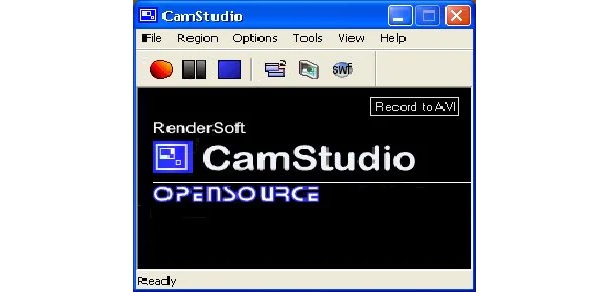
CamStudio er et gratis videoopptaksprogram som lar deg ta opp skjermen og lagre dem i AVI-format. Dette programmet har mange nyttige funksjoner som vil gjøre livet ditt enklere. Den kommer med en rekke nyttige funksjoner, inkludert skjermopptak med høy oppløsning, videokomprimering og mer.
- Fordeler
- Den er tilgjengelig for gratis nedlasting fra den offisielle nettsiden.
- Utrolig enkel å bruke for alle å bruke.
- Ulemper
- CamStudio har svært begrensede redigeringsfunksjoner.
2. Icecream-skjermopptaker (Windows)
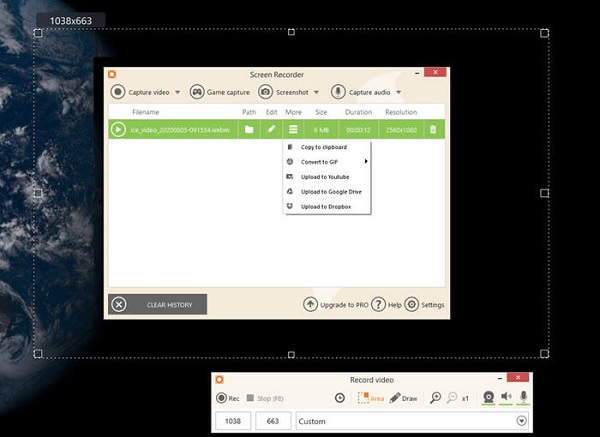
Icecream skjermopptaker er en gratis programvare for videoopptak med en rekke funksjoner for å dekke behovene til de fleste brukere. Bortsett fra standard opptaksfunksjoner, ligger programvarens kraft i verktøyene, som inkluderer valg av utskriftskvalitet og å velge å fange en del av skjermen eller hele skjermen. Dessuten kan du også bruke Dropbox, Google Drive og andre tjenester for deling.
- Fordeler
- Kan ta opp skjermen, så vel som webkameraet.
- Tekst, piler, delinger og mer kan legges til videoer.
- Ulemper
- Trimming av videoen er det eneste du kan gjøre.
- Videoen din vil ha et vannmerke.
3. Gratis kamera (Windows)

Free Cam (fra iSpring) er en gratis videoopptaksprogramvare for Windows som er enkel og enkel å bruke. Brukere som ønsker å lage profesjonelle videoforelesninger, webinarer og e-læringspresentasjoner bør bruke det. Den inneholder et kort sett med funksjoner som brukere trenger for å lage et enkelt, men profesjonelt videoopptak. Videre kan brukere velge et spesifikt opptaksområde på skjermen, fange opp systemlyd og brukerens stemme, fremheve musen og klippe og redigere filmer med Free Cam.
- Fordeler
- Det er en støyreduksjonsfunksjon i dette verktøyet.
- Det lar brukere ta opp videoer uten vannmerke eller tidsbegrensning
- Ulemper
- Oppløsningen er begrenset til 720p.
- Webkameraopptaket støttes ikke.
4. OBS Studio (Windows/Mac/Linux)
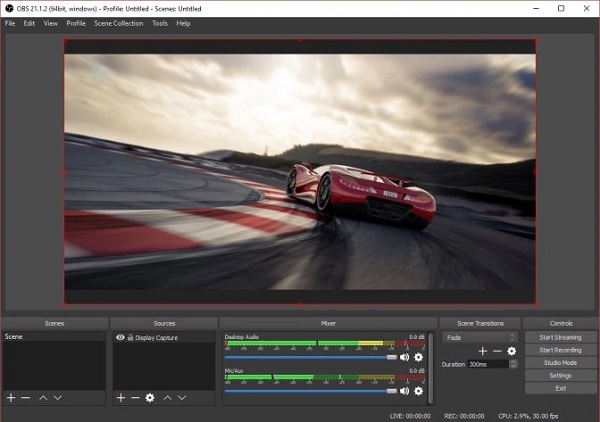
OBS Studio er et åpen kildekode-videoopptak og -redigeringsprogram som er designet for direktesending. Programmet er designet for spillere som liker å streame spill og bruke et webkamera. Den kan ta opp eller kringkaste video fra ulike kilder, for eksempel individuelle vinduer, nettleservinduer og webkameraet ditt. Dessuten kan denne programvaren også fange opp video og lyd i sanntid fra mange kilder.
- Fordeler
- Optimalisering av streamingspill med støtte for mainstreaming-plattformer.
- Det er mange tilgjengelige opptakskilder.
- Ulemper
- Denne appen kan være forvirrende for nybegynnere.
- For å levere direktesending trenger du et avansert system.
5. SimpleScreenRecorder (Linux)
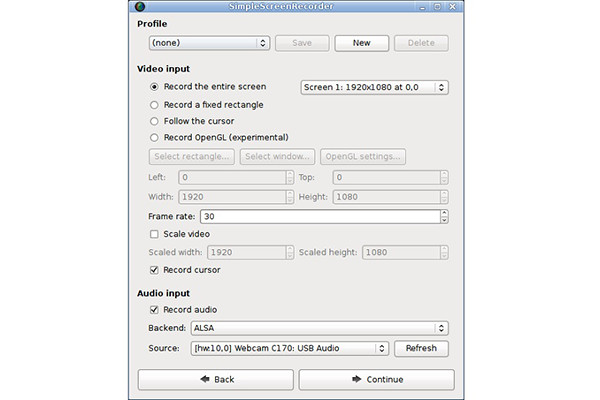
SimpleScreenRecorder er en Linux-videoopptaksprogramvare som er tilgjengelig gratis. Den har de essensielle funksjonene til enhver skjermopptaker, for eksempel å ta opp hele skjermen eller velge deler av den som skal spilles inn. Programmet er enkelt å bruke, med standardinnstillinger som vil passe de fleste brukere. I tillegg lar SimpleScreenRecorder dem eksportere data i en rekke formater.
- Fordeler
- OpenGL-opptak for videospill.
- Brukergrensesnittet er generelt enkelt å forstå.
- Ulemper
- Kan ikke ta opp kameraopptak eller ta skjermbilder.
6. TinyTake (Linux)
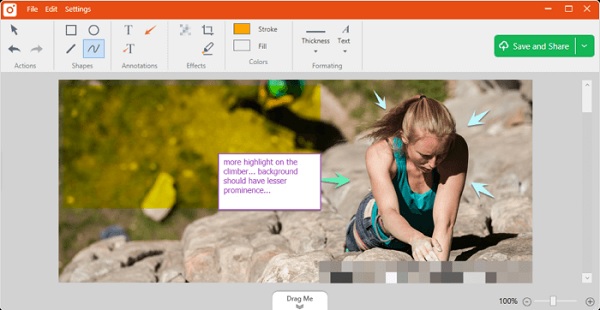
TinyTake er en nyttig Linux skjermopptaker fra MangoApps som lar deg ta bilder og filmer fra skjermen, legge til kommentarer og dele dem med andre. Dessuten er det en videoopptaksprogramvare med et innebygd skygalleri for lagring og deling av videoer på Windows og Mac.
- Fordeler
- Videospilleren støtter mobile enheter.
- Det muliggjør bulkdeling av filer.
- Ulemper
- Redigeringsmulighetene er begrenset.
7. QuickTime (Mac)
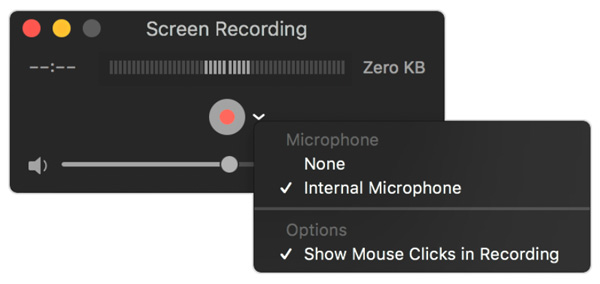
QuickTime-mediespilleren er også en gratis programvare for videoopptak som kan hjelpe deg. Denne programvaren har et enkelt brukergrensesnitt som lar nybegynnere ta opp hva de måtte ønske raskt. Bortsett fra det kan brukere ta opp kameraet, iPhone-skjermen og lyden fra datamaskinen eller mikrofonen. Når det kommer til funksjonalitet er QuickTime uten tvil den beste gratis programvaren for Mac.
- Fordeler
- Den har grunnleggende redigeringsmuligheter, inkludert trim, splitt, klipp og flip.
- Eksporter opptak til ulike formater, inkludert WMV, AVI, MKV og mer.
- Ulemper
- Kan ikke fange opp den interne lyden fra systemet.
8. recordMyDesktop (Linux)
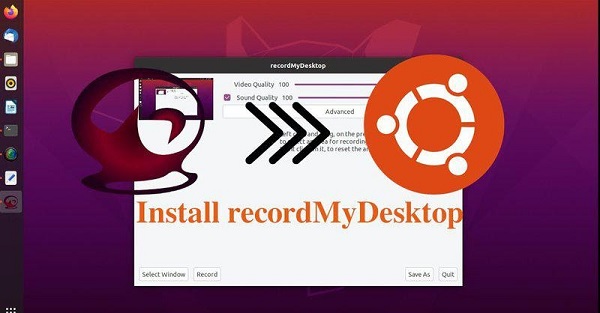
For Linux er recordMyDesktop en gratis programvare for videoopptak med åpen kildekode. Den lar deg ta opp hele skjermen, et spesifisert område eller et enkelt vindu. Grensesnittet er enkelt å bruke, med bare noen få alternativer, for eksempel å redusere filstørrelsen ved å endre video- og lydkvaliteten. recordMyDesktop muliggjør ubegrenset videoopptak uten bruk av vannmerker. Brukere kan imidlertid ikke redigere eller klippe videoen på noen måte.
- Fordeler
- Ta opp hele skjermen, individuelle vinduer eller et spesifisert område.
- Det er ingen vannmerker, og bildene er gratis å bruke.
- Ulemper
- Det er ingen redigeringsverktøy tilgjengelig; opptaket kan ikke trimmes eller endres.
- Lagrer kun filer i OGV-format.
9. Camtasia (Windows/Mac)
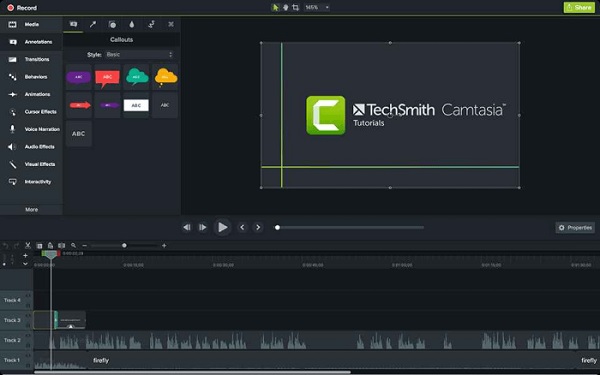
Camtasia er en av de kjente videoopptaksprogramvarene og redigeringsprogrammene på markedet i dag. Den kommer med temaer og forhåndsinnstillinger for å hjelpe til med videoredigering. Brukere kan også bruke programvarens funksjoner til å lage spørrekonkurranser og interaktive filmer, ideelt for online forelesninger og videokurs. I tillegg kan du gjøre enkle justeringer av videoen, for eksempel å redusere den, legge til lyd og legge til tekst, blant annet. Brukere kan eksportere filmene i ulike filformater eller legge dem direkte til nettstedet ditt.
- Fordeler
- Den har en lydeffekt og musikksamling som er avgiftsfri.
- Den har et innebygd webkamera.
- Ulemper
- En av de dyreste skjermopptakerne på markedet.
10. Windows 10/11 Game Bar (Windows)
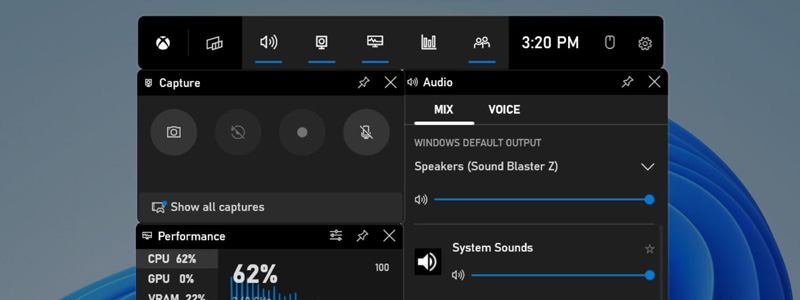
Windows Game Bar er en innebygd funksjon i Windows 10 som lar deg ta skjermbilder og videoklipp mens du spiller spill eller bruker andre applikasjoner. Den er først og fremst designet for spillere, men kan også brukes til andre formål. Så hvis du trenger mer avansert funksjonalitet eller ønsker å ta bilder fra applikasjoner som kjører i bakgrunnen, er ikke dette det beste valget.
- Fordeler
- Støtter flere filformater, inkludert MP4 og GIF.
- Vis systemets ytelsesmålinger som CPU- og GPU-bruk.
- Ulemper
- Begrenset funksjonalitet sammenlignet med dedikert programvare for videoopptak.
- Kan bare fange opp programmer som kjører i vindu- eller fullskjermmodus.
11. Movavi-skjermopptaker (Windows/Mac)
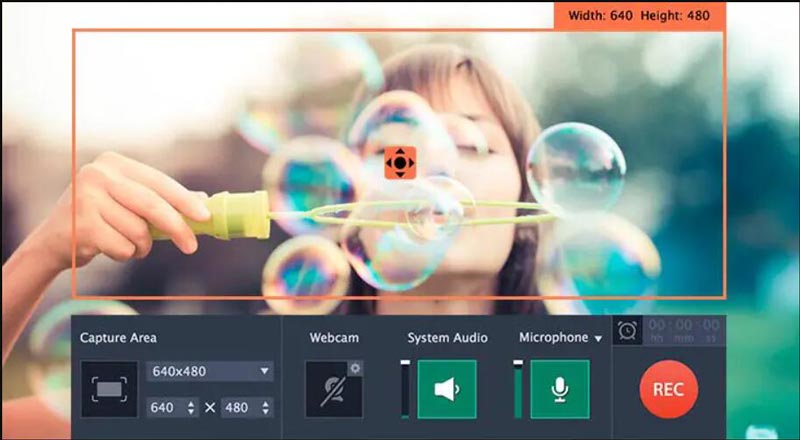
Movavi Screen Recorder er en skjermopptaksprogramvare som lar deg ta opp alt som skjer på dataskjermen, inkludert spill, presentasjoner, videochatter og mer. Den er tilgjengelig for både Windows- og Mac-operativsystemer og tilbyr en rekke funksjoner som hjelper deg med å lage skjermopptak av høy kvalitet.
- Fordeler
- Slå sammen flere innspilte klipp til én video.
- Ta opp både systemlyd og mikrofoninngang.
- Ulemper
- Støtt begrensede videoformater for å sende ut innspilt video.
12. Fraps (Windows)
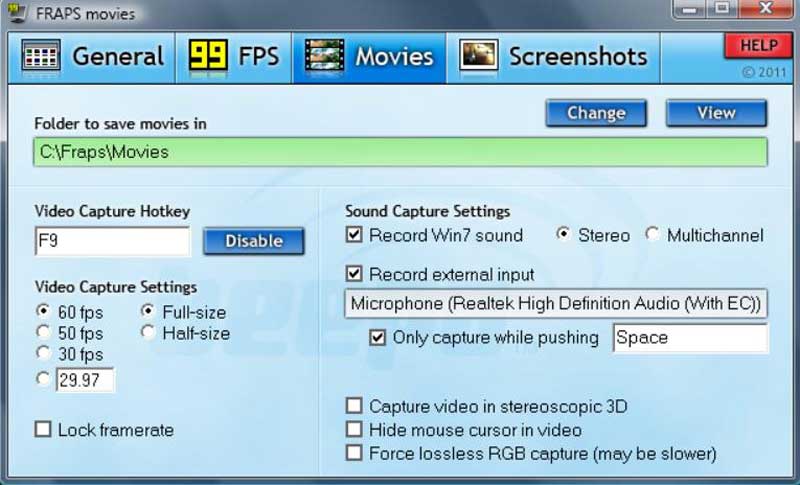
Fraps er en populær programvare for skjermopptak som har eksistert siden 1999. Den ble først og fremst designet for å ta opp spilling, men den kan også brukes til å ta opp alt som skjer på dataskjermen din. Imidlertid kan mangelen på redigeringsverktøy, begrensede opptaksmuligheter og store filstørrelser gjøre den mindre egnet for andre typer skjermopptak.
- Fordeler
- Ta opp med opptil 120 bilder per sekund med jevne og klare opptak.
- Vis en teller for bilder per sekund i sanntid under opptak.
- Ulemper
- Ingen redigeringsverktøy etter eller under opptaket.
Vanlige spørsmål om den beste programvaren for videoopptak
-
1. Hvilken programvare for videoopptak på tvers av plattformer bør jeg velge?
Det er ikke mange skjermopptaksprogramvare for Windows/Mac/Linux. Det mest populære kryssplattformverktøyet er OBS. Men du bør merke deg at det er vanskelig å bruke, spesielt for nybegynnere.
-
2. Hvordan ta opp skjermen min online?
I tillegg til videoopptaksprogramvare for skrivebordet, kan du bruke AnyRec gratis skjermopptaker for å ta opp videoer på nettet uten å laste ned programvare. Du må klikke på "Rec"-knappen, angi opptaksområdet, klikke på "Microphone"-knappen og "Speaker"-knappen hvis du vil ta opp lyden. Klikk deretter på "REC"-knappen.
-
3. Hva er den beste programvaren for videoopptak for Windows?
Her er de 5 beste valgene fra markedet som du fritt kan bruke. De er i ukronologisk rekkefølge. Du kan bruke den passende etter behov.- AnyRec skjermopptaker- TinyTake- Gratis kamera- Camtasia- Vevstol
Konklusjon
Endelig! Du kan nå fange skjermen uten problemer. Vi er ganske sikre på at blant de ti beste videoopptaksprogramvarene, AnyRec Screen Recorder er det beste alternativet. Det vil hjelpe deg med å ta opp video, lyd og spill i høy kvalitet. Hvis du fortsatt har spørsmål, kan du sende oss en melding.
100% Sikker
100% Sikker
